La Schüco Extension permite la integración de hasta 30 dispositivos como ventanas TipTronic y puertas correderas ASE 60/80 del fabricante Schüco.
Se recomienda combinarlo con una estación meteorológica Loxone para proteger el edificio, ventanas y puertas del viento y la lluvia a su debido tiempo.
Contenido
- Puesta en marcha
- Aprendizaje en dispositivos Schüco
- Asignar fuentes de alimentación
- Estado del elemento
- Entradas, salidas y propiedades
- Instrucciones de seguridad
- Documentos
Puesta en marcha↑
La Extensión Schüco se instala en un armario adecuado y en un carril DIN.
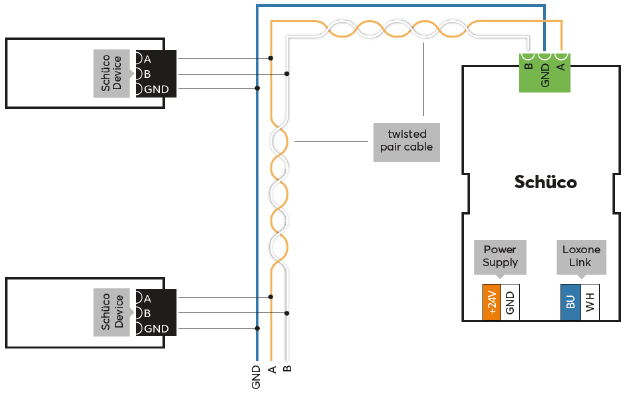
Conecte la alimentación y las líneas de datos Link al Miniserver.
Antes de conectar los dispositivos a Schüco Extension a través de Schüco Elementbus, deben configurarse con el software Schüco Engineering Tool Automation (ETA). Estos aún no han de estar conectados a Schüco Extension. Para conectar y configurar los dispositivos, siga la documentación técnica de Schüco, que también puede encontrar en el software ETA en Ayuda.
Después de encender la alimentación, se inicia la extensión, el LED de estado parpadea de color naranja al cabo del tiempo si la conexión con el Miniserver es correcta.
A continuación, siga el procedimiento de aprendizaje en la interfaz del link.
Aprendizaje en dispositivos Schüco↑
Para buscar dispositivos Schüco, primero haga clic en la extensión Schüco a Loxone Config y luego habilitarla Búsqueda de dispositivos Schüco.
Todos los dispositivos Schüco conectados que aún no se incluyen en la programación aparecen en la ventana que se abre ahora:
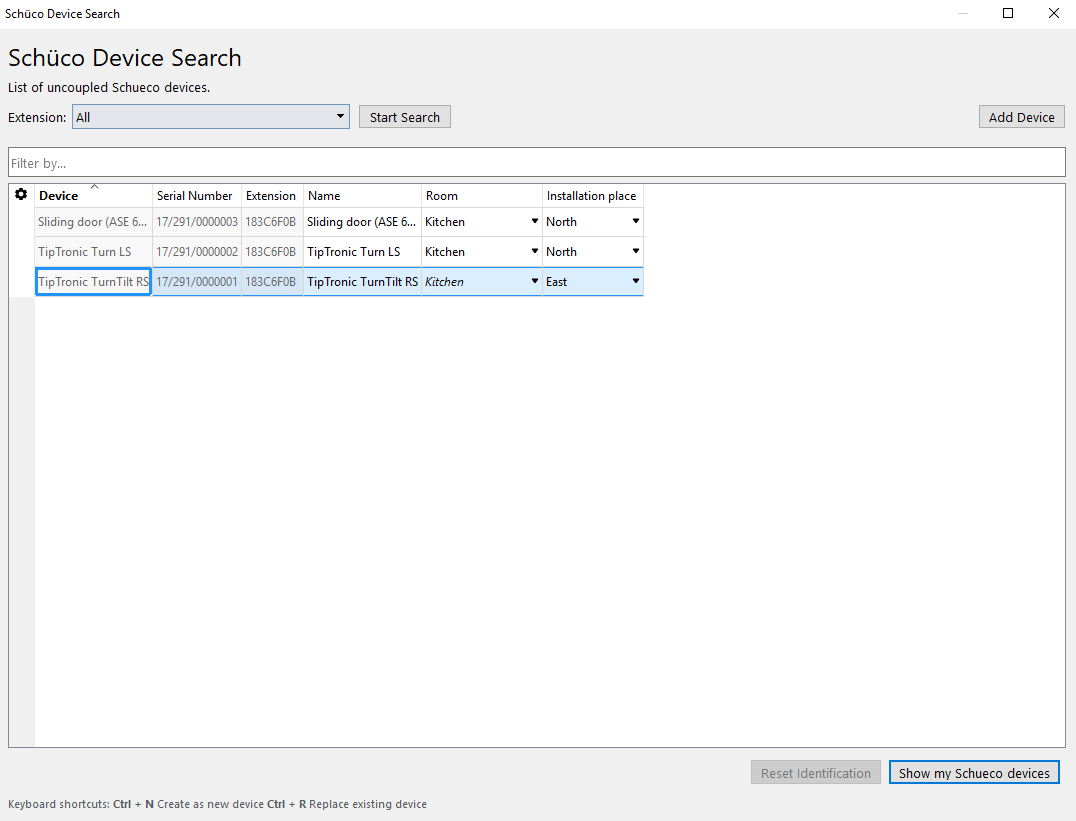
Si marca un dispositivo aquí, SSU::indentificar $$ Esto se indica mediante el LED de estado parpadeante y, opcionalmente, también mediante una señal acústica a través del altavoz conectado. Puede asignar y nombrar los dispositivos entonces.
Ahora seleccione un dispositivo, seleccione el nombre, la habitación y la ubicación de la instalación y añadirlo con el botón Dispositivo de aprendizaje o la etiqueta + Se ha añadido la señal de programación.
Los dispositivos que ya existen en la programación se muestran en la mitad derecha de la ventana. Si es necesario, esconda hacerlo con el botónMostrar mis dispositivos Schüco Aquí puede sustituir un dispositivo existente para un dispositivo nuevo del mismo tipo de la búsqueda. Esto es útil cuando se intercambia un dispositivo o se añaden dispositivos a la programación planificada previamente. Para ello, marque el dispositivo donde se aprenderá y el dispositivo a sustituir. Con un clic en la flecha a la derecha, el dispositivo antiguo se sustituye por el nuevo de la programación.
A continuación, guarde el programa al Miniserver para aplicar los cambios.
A continuación, las Extensiones añadidas están listas para utilizarlas, las funciones respectivas están disponibles para la programación al árbol de periferia del Loxone Config.
Asignar fuentes de alimentación↑
Se puede asignar una fuente de alimentación en las propiedades de un elemento Schüco. Para ello, numere las fuentes de alimentación y luego asigne los elementos Schüco a las fuentes de alimentación a las que están conectados.
Esta información es luego utilizada por el Miniserver para evitar sobrecargar las fuentes de alimentación.
Si varios elementos de la misma fuente de alimentación reciben un comando de movimiento, no se controlan simultáneamente, sino uno detrás de otro.
Estado del elemento↑
La entrada de estado del elemento a los dispositivos Schüco proporciona un código de estado que especifica detalladamente el estado del elemento.
Significado del tipo de estado:
Estático - elemento en reposo
dinámico - elemento en movimiento
| Valor | Significado | Estado inicial | Valor hexadecimal (diagnóstico) |
|---|---|---|---|
| 16 | Está cerrada y bloqueada | Estático | 0x10 |
| 17 | Está cerrado y se desbloquea | Dinámico | 0x11 |
| 18 | Está cerrada y desbloqueada, el ala está en contacto | Estático | 0x12 |
| 19 | Abre en el sentido de la ventilación | Dinamico | 0x13 |
| 20 | Es parcialmente abierto en el sentido de la ventilación | Estatico | 0x14 |
| 21 | Está totalmente abierto en el sentido de la ventilación | Estático | 0x15 |
| 22 | Cerrar desde el sentido de la ventilación | Dinámico | 0x16 |
| 23 | Está cerrado y está bloqueado | Dinámico | 0x17 |
| 24 | Está cerrado y desbloqueado (posición rotativa) | Dinámico | 0x18 |
| 25 | Está cerrado y desbloqueado (posición rotativa) | Estático | 0x19 |
| 26 | Está abierto (posición rotativa) | Estático | 0x1A |
| 27 | Está cerrado y bloqueado (posición rotativa) | Dinámico | 0x1B |
| 28 | Abre en dirección NRWG / XXL | Dinámico | 0x1C |
| 29 | Está dentro NRWG-Ampliación abierto / XXL | Estático | 0x1D |
| 30 | Cerrar a partir de NRWG-Dirección / XXL | Dinámico | 0x1E |
| 31 | La ventana está abierta más del 100% | Estático | 0x1F |
| 32 | El desbloqueo de dedo está desbloqueado (posición rotativa) | Dinámico | 0x20 |
| 33 | El desbloqueo de dedo está desbloqueado (posición rotativa) | Dinámico | 0x21 |
| 48 | La ventana no funciona | Estático | 0x30 |
| 49 | La ventana se encuentra en el cargador de arranque | Estático | 0x31 |
| 50 | El elemento está en modo servicio | Estático | 0x32 |
| 66 | Ejecución de referencia requerida | Estático | 0x42 |
| 255 | Estado no válido, reservado | - | 0xFF |
Entradas de diagnóstico↑
| Resumen | Descripción | Unidad | Rango de valores |
|---|---|---|---|
| Estado de conexión Schüco Extension | Indica si el Miniserver puede acceder al dispositivo. Diagnóstico para dispositivos Air Diagnóstico para dispositivos Tree Diagnóstico de Extension |
Digital | 0/1 |
Propiedades↑
| Resumen | Descripción | Valor por defecto |
|---|---|---|
| Número de serie | Muestra el número de serie del dispositivo. Para las Extension, es posible insertar el texto ‘Auto’ para que se pueda usar cualquier Extension del mismo tipo. Esta funcionalidad únicamente se puede emplear si solo hay una Extension de este tipo conectada a este Miniserver. Para utilizar esta funcionalidad, debe guardarse el proyecto actual en el Miniserver, para asociar la Extension con el Miniserver. Posteriormente, el proyecto debe descargarse desde el Miniserver al proyecto actual del Loxone Config para transferir el número de serie real de la Extension al proyecto. |
- |
| Monitorizar | Mediante el Estado del sistema o con el envío de un correo electrónico se notifica que el dispositivo ya no está disponible o está desconectado. | - |
Instrucciones de seguridad↑
La instalación debe ser realizada por un electricista calificado de acuerdo con las normas aplicables.
Este dispositivo debe montarse en un riel DIN en un gabinete de distribución eléctrica para garantizar la protección contra el contacto, el agua y el polvo.
Este dispositivo no debe utilizarse como parte de sistemas críticos para la seguridad.
